如何使用 SnapSync 进行备份和灾难恢复?
适用产品
QuTS hero h5.0.1(或更高版本)
本教程提供有关如何使用 SnapSync 作为备份和灾难恢复解决方案的分步说明。
关于 SnapSync
SnapSync 是一种灾难恢复解决方案,可用于通过块级复制实时将数据从一台 QNAP NAS 备份到另一台 QNAP NAS。这意味着每次将数据写入源 NAS 时,也会将其立即写入目标 NAS。这样可以减少备份时间,并降低数据丢失的风险。
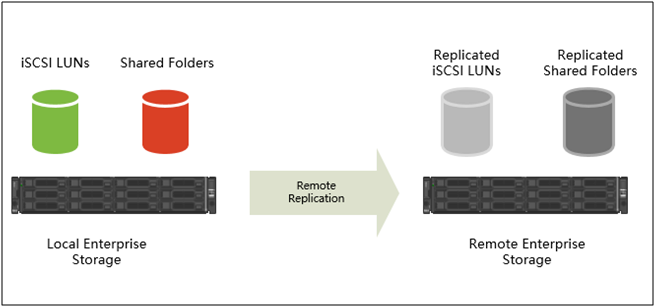
SnapSync 使用 AES-256 加密确保传输期间的数据安全。
设置要求
在本教程中,我们将介绍如何在两台运行 QuTS hero 的 NAS 设备间创建实时 SnapSync 作业。
需要满足以下条件:
- 在本教程中,源和目标 NAS 设备均使用相同的 QuTS hero 版本。注意
- 如果两台 NAS 设备的 SnapSync 版本不兼容,系统将提示您更新一个或两个设备上的操作系统。
- 还可以在两台运行 QES 的 NAS 设备之间或一台运行 QuTS hero 的 NAS 与一台运行 QES 的 NAS 之间创建 SnapSync 作业。
有关操作系统兼容性的详细信息,请参阅 QuTS hero 用户指南中的 SnapSync 部分。
- 目标 NAS 上的用户帐户与源 NAS 相同。注意这样便可为两台 NAS 设备上的文件夹设置相同用户权限,以便在将源 NAS 替换为目标 NAS 后不会遇到用户权限问题。
- 两台 NAS 设备之间的网络连接不能使用端口转发或 NAT 虚拟服务器。
- 如果两台 NAS 设备在不同的 WAN 上,则必须使用站到站 VPN 隧道进行连接。
在以下说明中,我们使用共享文件夹“Test”作为 SnapSync 作业源。共享文件夹具有以下子文件夹和结构:
- Test
- Test_1
- Test_1_1
- Test_2
- Test_1
配置实时 SnapSync 作业后,我们将演示如何在两台 NAS 设备上配置相同的共享文件夹权限,最后将演示如何将源 NAS 替换为目标 NAS。
创建实时 SnapSync 作业
- 登录源 NAS。
- 转到“Storage & Snapshots”(存储与快照总管)>“Snapshot Backup”(快照备份)> SnapSync。
- 启用 SnapSync 服务。
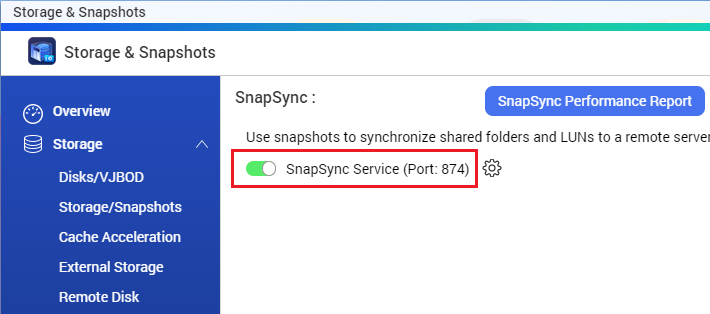
- 单击“Create a SnapSync Job”(创建 SnapSync 作业)。
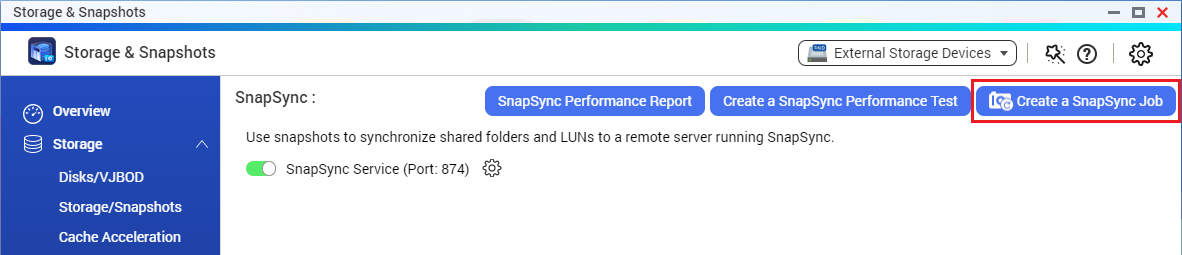 此时会打开“Create a SnapSync Job”(创建 SnapSync 作业)向导。
此时会打开“Create a SnapSync Job”(创建 SnapSync 作业)向导。 - 单击“Sync to Remote”(同步到远程)。
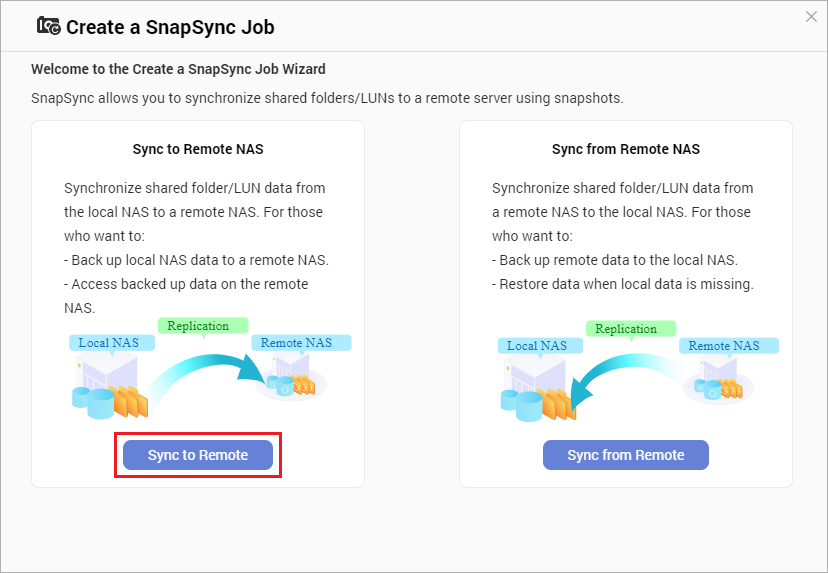
- 指定作业名称。注意名称不得包含以下任意特殊字符:` * = + [ ] \ | ; : ' " , < > / ? %
- 选择源存储池。
- 选择一个共享文件夹。
在本教程中,我们选择共享文件夹“Test”。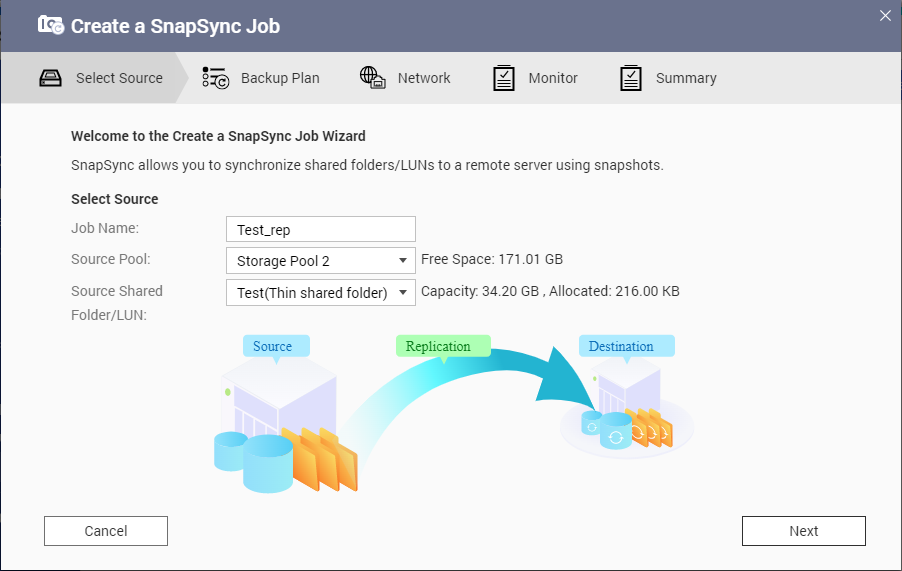 注意通过即时克隆创建的共享文件夹和 LUN 不能用作 SnapSync 作业的源。
注意通过即时克隆创建的共享文件夹和 LUN 不能用作 SnapSync 作业的源。 - 单击“Next”(下一步)。
- 选择目标远程 NAS。
- 可选:指定远程 SnapSync 端口号。注意默认为 8080。
- 可选:启用 HTTPS 加密。
- 指定远程 NAS 的管理员帐户和密码。重要出于安全原因,QNAP 建议不要使用“admin”帐户。
- 单击“Connect”(连接)。
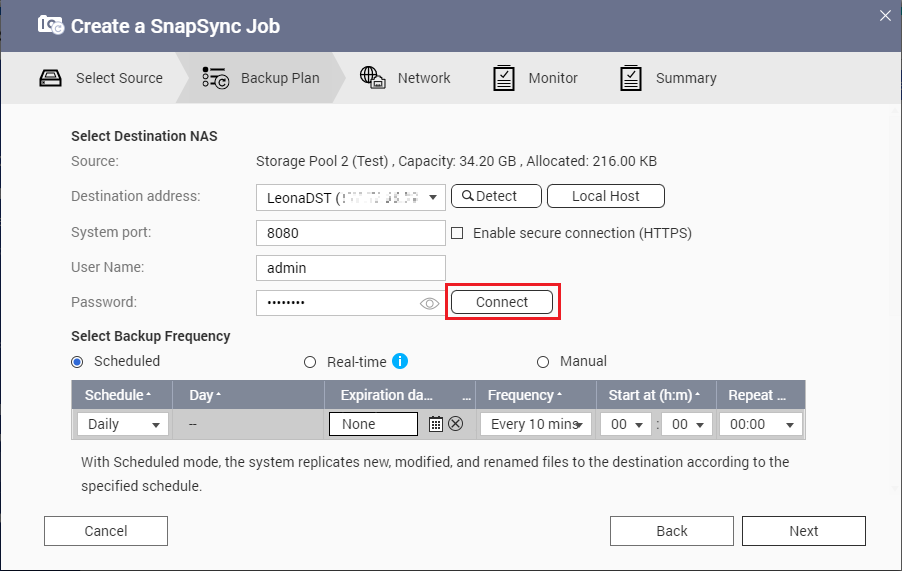 重要如果出现提示,请完成两步验证。如果目标 NAS 启用了两步验证,则需要执行此步骤。
重要如果出现提示,请完成两步验证。如果目标 NAS 启用了两步验证,则需要执行此步骤。 - 成功连接后,对于备份频率,请选择“Real-time”(实时)。
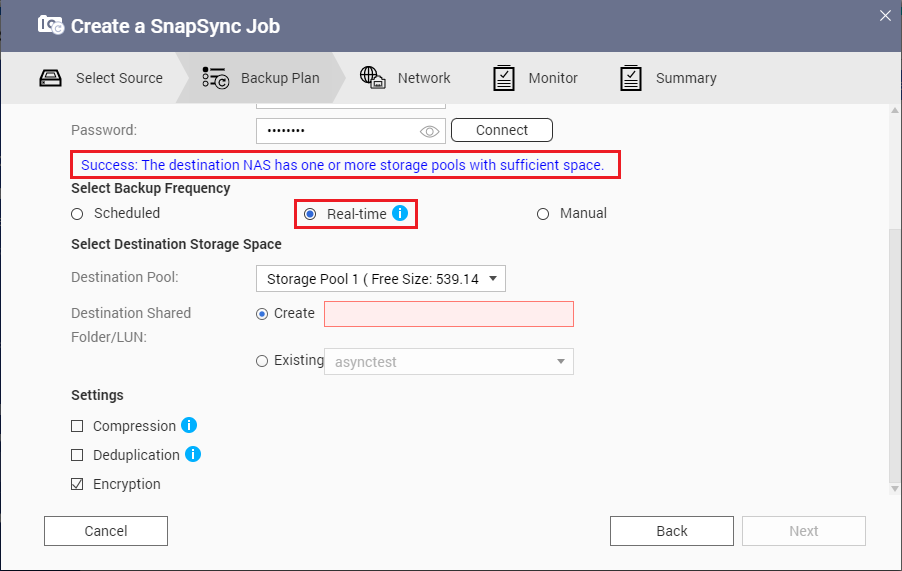
- 选择目标存储池。
- 创建一个与源共享文件夹同名的新共享文件夹。
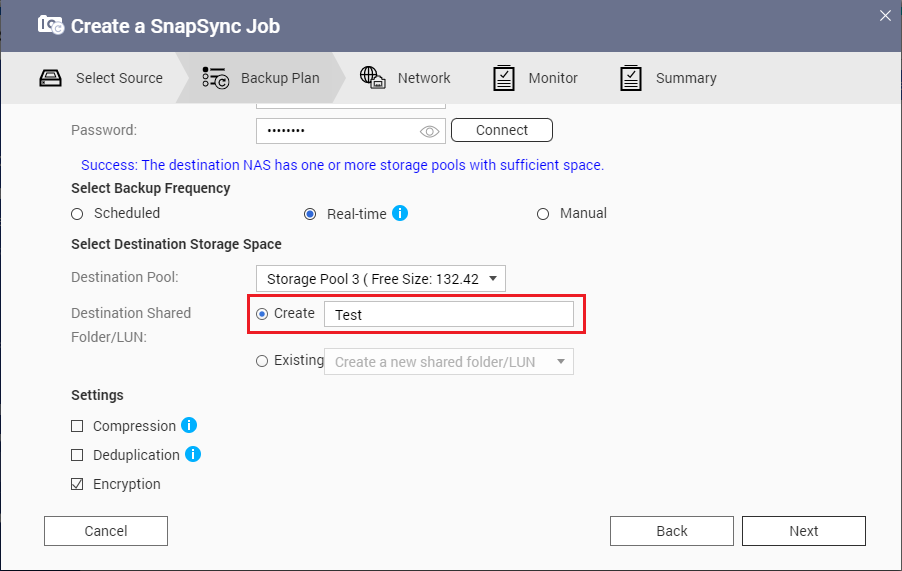
- 可选:配置作业选项。
设置 描述 Compressions(压缩) SnapSync 先压缩数据,再将数据发送到目标位置。目标 NAS 先解压缩数据,再将数据保存到磁盘。如果您的 NAS 或远程 NAS 网络连接缓慢,或者两个 NAS 设备通过 WAN 连接,则启用此设置可以减少传输时间。 Deduplication(重复数据删除) SnapSync 可通过删除重复数据的重复副本来减少所需的存储和带宽量。 Encryption(加密) SnapSync 在传输到目标 NAS 时加密数据。在数据存储到目标之前对其进行解密。 Support application consistent snapshots(支持应用一致性快照) SnapSync 将创建应用一致的快照。 注意此选项仅适用于 VMware vCenter,以及在 Windows Server 上运行的卷影复制服务 (VSS) 感知应用程序。必须在 iSCSI 发起程序上安装 QNAP Snapshot Agent。 - 单击“Next”(下一步)。
- 为此作业设置源和目标网络适配器。
适配器设置 描述 Auto-Select Network Adapter(自动选择网络适配器) 系统将自动在源和目标上为此作业选择最快的网络适配器。
如果任一网络适配器断开连接,系统将选择最快的可用适配器。Manual-Select Network Adapter(手动选择网络适配器) 手动为此作业的源和目标选择网络适配器。还可以选择故障转移适配器,当任一主要适配器断开连接时,作业将使用此故障转移适配器。 注意适配器列表将自动筛选为仅显示可以连接当前选定适配器的适配器。 - 单击“Next”(下一步)。
- 配置延迟监控。注意
- 此设置仅适用于实时 SnapSync 作业。
- 延迟监控将监控 SnapSync 作业的延迟,以确保作业正常运行。如果作业延迟在 1 分钟内超过阈值 6 次,系统将发出警告通知。
- 启用“Latency threshold”(延迟阈值)。
- 设置阈值(以毫秒为单位)。值必须介于 1 - -5000 之间。提示要确定阈值,请单击“Create a Performance Tes”(创建性能测试)以运行 SnapSync 性能测试。要查看先前性能测试的平均延迟,请单击“Performance Report”(性能报告)。
- 单击“Next”(下一步)。
- 查看 SnapSync 作业详细信息。
- 单击“Create”(创建)。
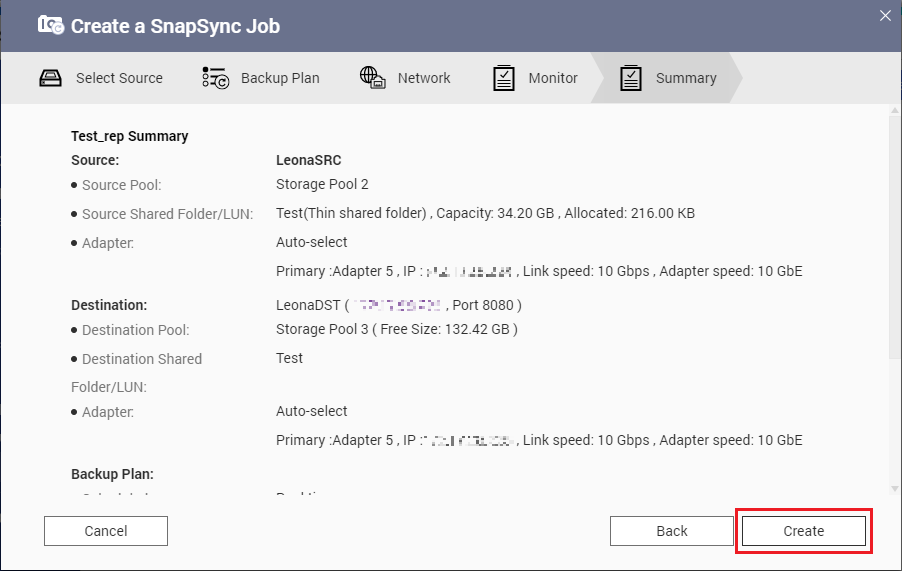 系统将创建实时 SnapSync 作业并将共享文件夹复制到目标 NAS。
系统将创建实时 SnapSync 作业并将共享文件夹复制到目标 NAS。
新 SnapSync 作业会出现在“Storage & Snapshots”(存储与快照总管)>“Snapshot Backup”(快照备份)> SnapSync 中。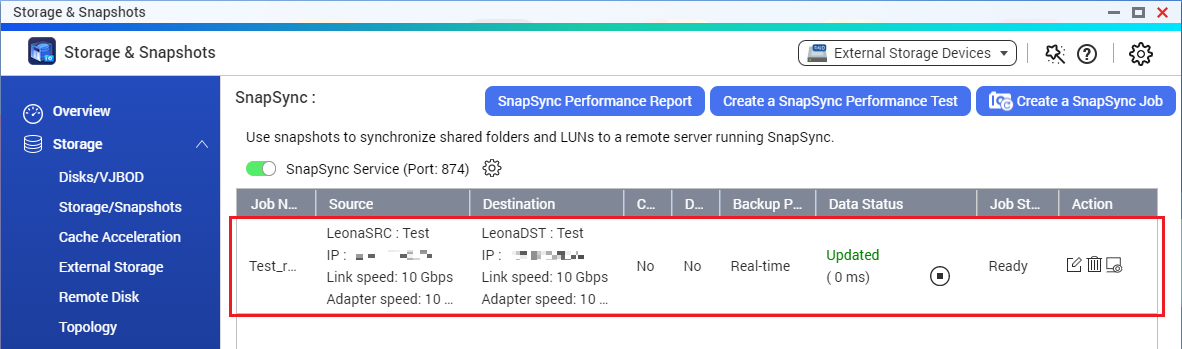
- 验证已在目标 NAS 上创建新的共享文件夹。
- 登录目标 NAS。
- 转到“Storage & Snapshots”(存储与快照总管)>“Storage”(存储)>“Storage/Snapshots”(存储/快照)。
- 单击目标存储池。
新共享文件夹应出现在存储池下。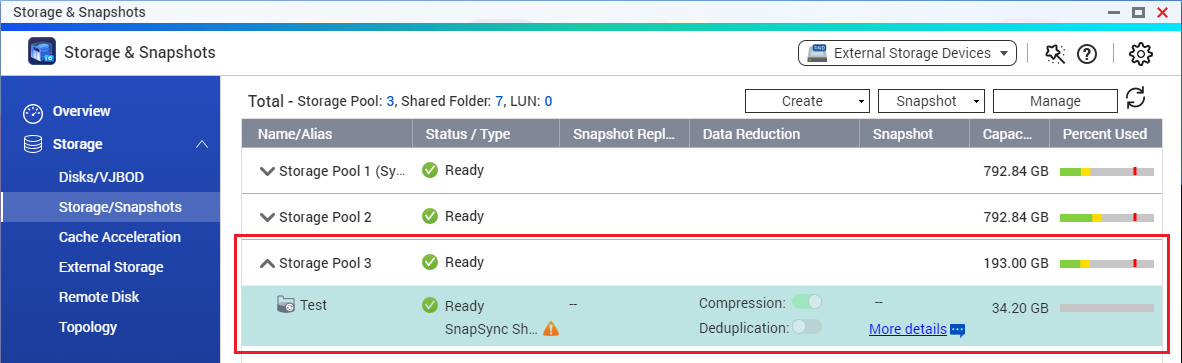 注意为防止意外更改,在删除 SnapSync 连接之前,目标共享文件夹将设置为只读。
注意为防止意外更改,在删除 SnapSync 连接之前,目标共享文件夹将设置为只读。
创建 SnapSync 作业后,我们需要为目标 NAS 上的复制的共享文件夹配置访问权限,使之与源 NAS 上的共享文件夹的访问权限设置匹配。
配置相同的用户和共享文件夹权限
尽管 SnapSync 能够将共享文件夹从源 NAS 复制到目标 NAS,但其无法复制与共享文件夹关联的用户权限。即使源和目标 NAS 设备加入了同一 AD 域也是如此。
如果用户希望在发生灾难时目标 NAS 能够替换源 NAS,用户必须手动复制共享文件夹权限。
- 确保源 NAS 上的用户帐户也存在于目标 NAS 上。
- 登录源 NAS。
- 转到“Control Panel”(控制台)>“Privilege”(权限)>“Users”(用户)。
- 登录目标 NAS。
- 转到“Control Panel”(控制台)>“Privilege”(权限)>“Users”(用户)。
- 比较两个用户列表。
- 可选:在目标 NAS 上,单击“Create”(创建),并选择用于添加出现在源 NAS 上但未出现在目标 NAS 上的帐户的方法。注意在本教程中,我们仅需要用户帐户“admin”、“user1”和“user2”。
- 记下源 NAS 上的共享文件夹的用户权限。
- 在源 NAS 上,转到“Control Panel”(控制台)>“Privilege”(权限)>“Shared Folders”(共享文件夹)。
- 查找共享文件夹。
在本教程中,共享文件夹为“Test”。 - 在“Action”(操作)下,单击“Edit Shared Folder Permission”(编辑共享文件夹权限)图标。
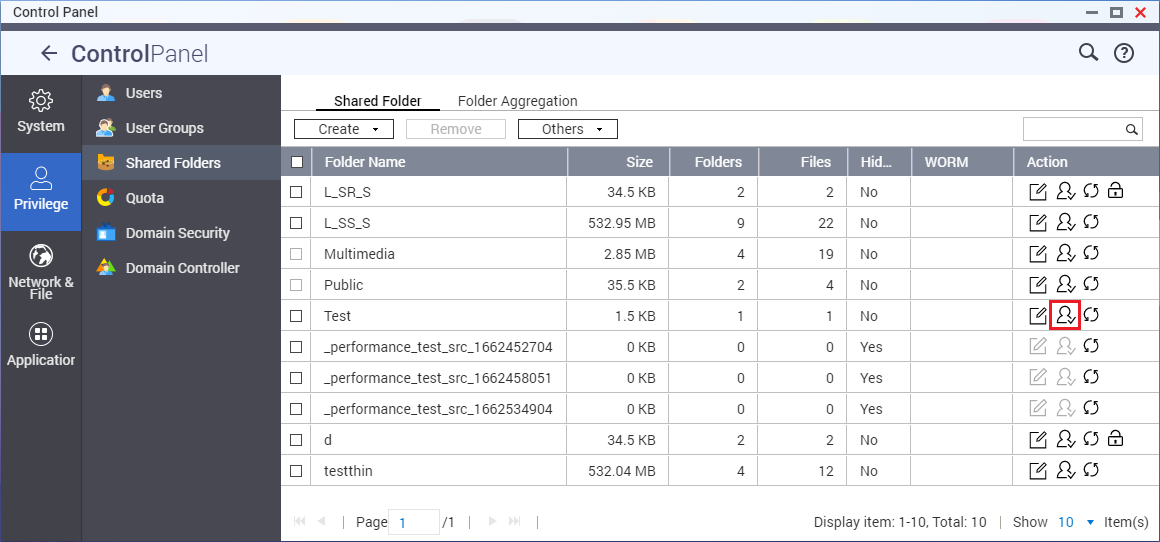 此时将出现“Edit Shared Folder Permission”(编辑共享文件夹权限)窗口。
此时将出现“Edit Shared Folder Permission”(编辑共享文件夹权限)窗口。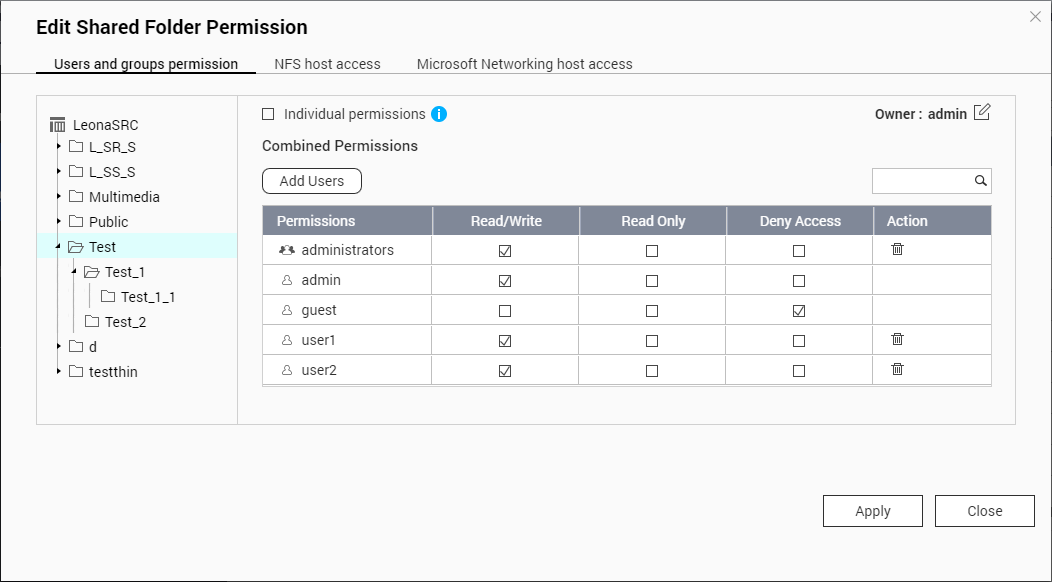
- 转到“Users and groups permission”(用户与群组权限)。
- 记下每个用户各自的权限。
- 对于每个子文件夹,单击子文件夹并记下用户权限。注意在本教程中,文件夹“Test”及其子文件夹的用户权限如下:
文件夹 权限 Test - admin:读/写
- user1:读/写
- user2:读/写
Test_1 - admin:读/写
- user1:读/写
- user2:拒绝访问
Test_1_1 - admin:读/写
- user1:只读
- user2:拒绝访问
Test_2 - admin:读/写
- user1:拒绝访问
- user2:读/写
- 单击“Close”(关闭)。
- 复制目标 NAS 上的相同文件夹及子文件夹的用户权限。
- 在目标 NAS 上,转到“Control Panel”(控制台)>“Privilege”(权限)>“Shared Folders”(共享文件夹)。
- 找到共享文件夹。
- 在“Action”(操作)下,单击“Edit Shared Folder Permission”(编辑共享文件夹权限)图标。
此时将出现“Edit Shared Folder Permission”(编辑共享文件夹权限)窗口。 - 转到“Users and groups permission”(用户与群组权限)。
- 可选:单击“Add Users”(添加用户),以添加在源共享文件夹用户权限列表中找到的任何缺失的用户。
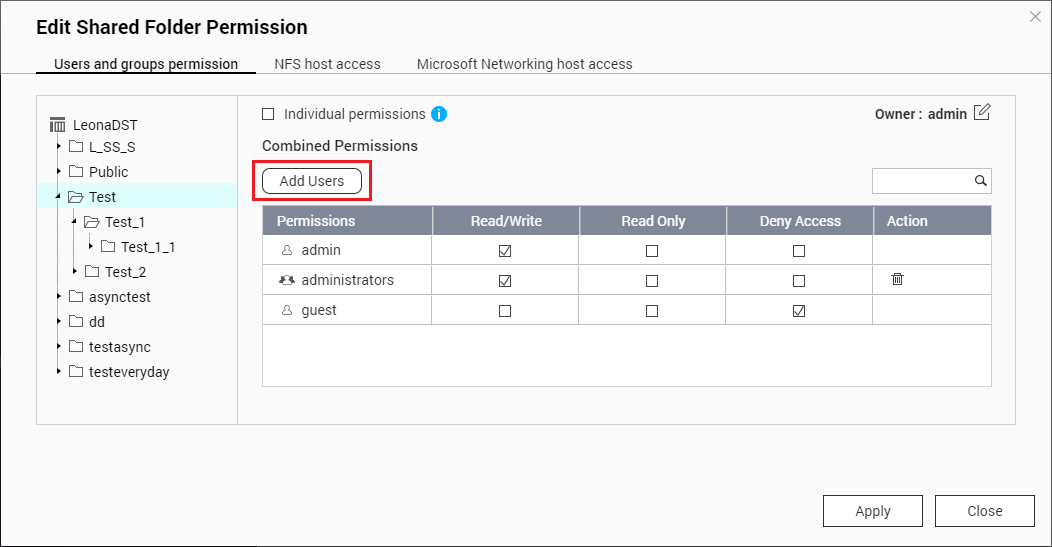 此时会打开“Add Users”(添加用户)窗口。
此时会打开“Add Users”(添加用户)窗口。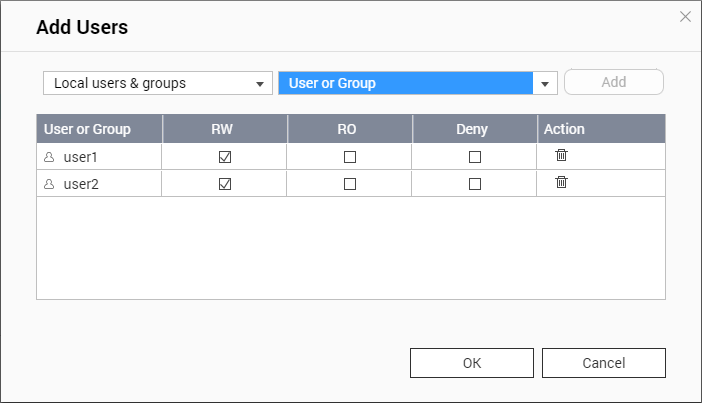
- 为共享文件夹及所有子文件夹配置与源 NAS 相同的用户权限。
要遵循本教程的示例,请参阅步骤 2f 中的表以了解详细信息。 - 单击“Apply”(应用)。
系统将保存这些设置。
此时灾难恢复设置即完成。
如果源 NAS 上发生了灾难,您现在可以将源 NAS 替换为目标 NAS。
灾难过后将源 NAS 替换为目标 NAS
如果源 NAS 上发生了任何错误或任何灾难,导致源 NAS 上的数据不再可访问,您可以将源 NAS 替换为目标 NAS 并继续访问 SnapSync 数据。
您需要移除 SnapSync 作业,然后将目标 NAS 的网络设置配置为与源 NAS 的网络设置相同。
- 确认源和目标 NAS 设备之间不再有连接。
- 登录目标 NAS。
- 转到“Storage & Snapshots”(存储与快照总管)>“Snapshot Backup”(快照备份)> SnapSync。
- 从源 NAS 中找到创建的 SnapSync 作业。
- “Job Status”(作业状态)应显示“Connection failed”(连接失败)。
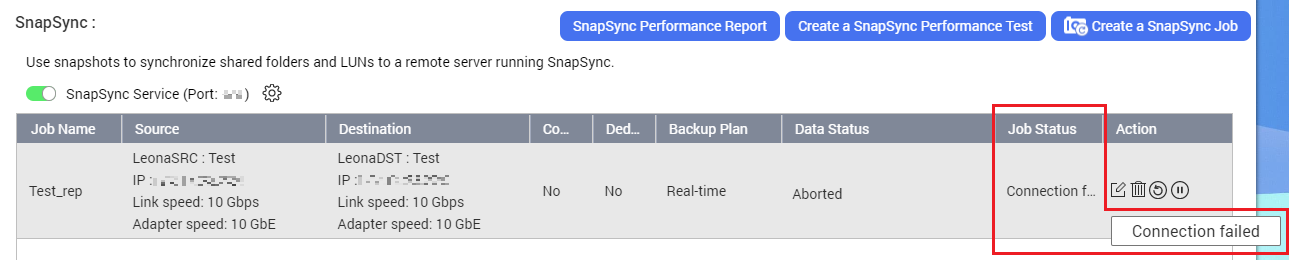
- 如果作业状态正常,但您仍要将源 NAS 替换为目标 NAS,请单击“Action”(操作)下的“Stop”(停止)图标。
- 单击“Delete”(删除)图标以删除 SnapSync 作业。
此时会出现一个确认窗口。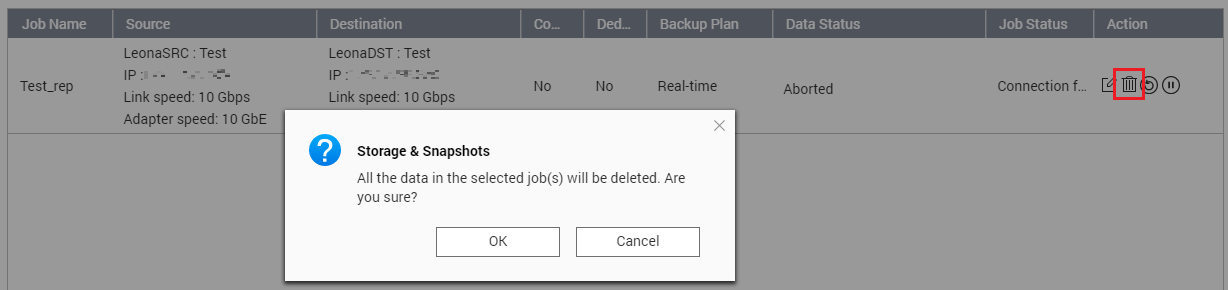
- 单击“OK”(确定)。
- 确保源 NAS 不再连接至网络。注意为确保目标 NAS 可以使用源 NAS 的网络设置,源 NAS 不得再连接到网络,否则会出现 IP 冲突问题。如果源 NAS 可访问,您还可以先更改源 NAS 的网络设置。
- 在目标 NAS 上配置网络设置。
- 转到“Network & Virtual Switch”(网络与虚拟交换机)>“Network”(网络)>“Interfaces”(接口)。
- 找到主接口连接。
- 单击“More”(更多)图标,并选择“Configure”(配置)。
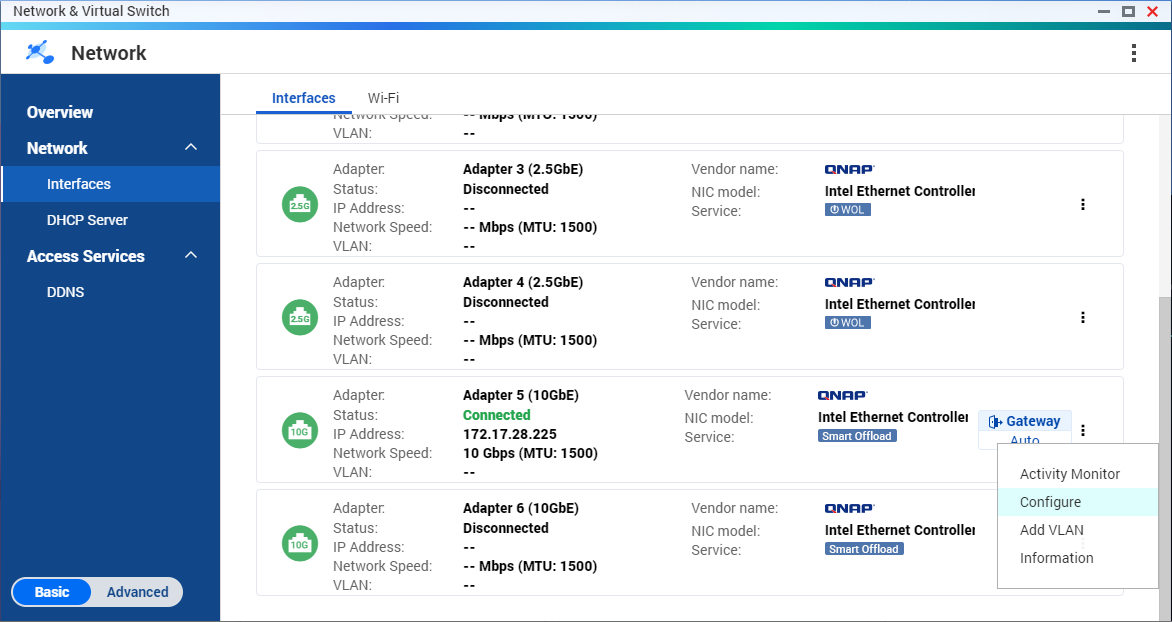 此时会打开“Configure”(配置)窗口。
此时会打开“Configure”(配置)窗口。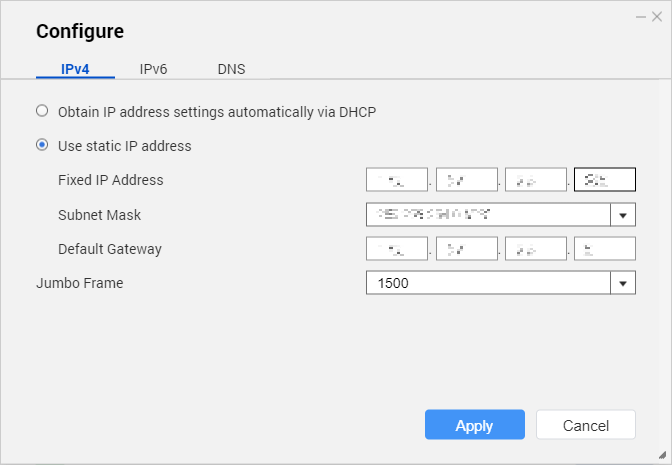
- 配置与之前用于源 NAS 上的主接口连接相同的 IP 地址设置。
- 单击“Apply”(应用)。
您现在可以连接到目标 NAS,并像之前使用源 NAS 一样访问 SnapSync 数据。



